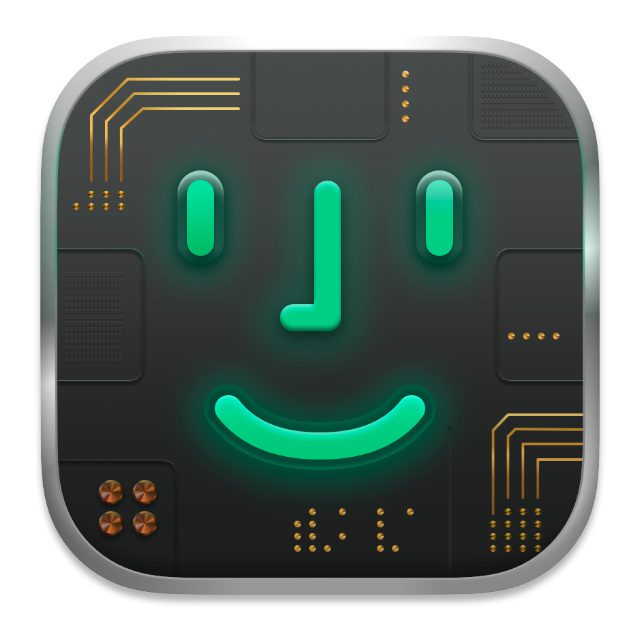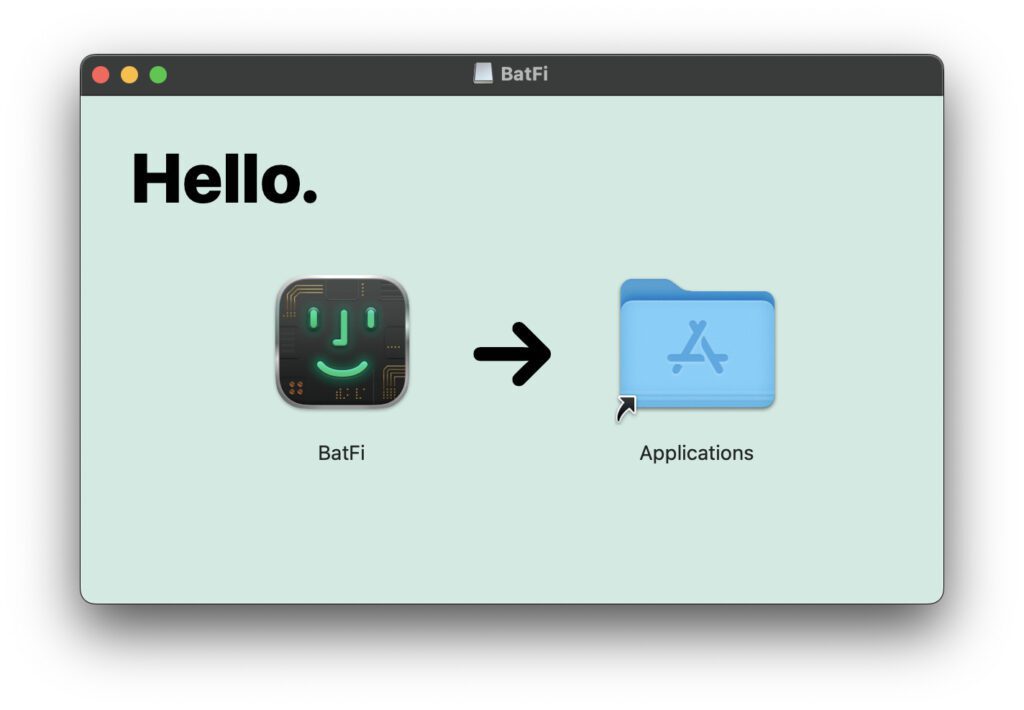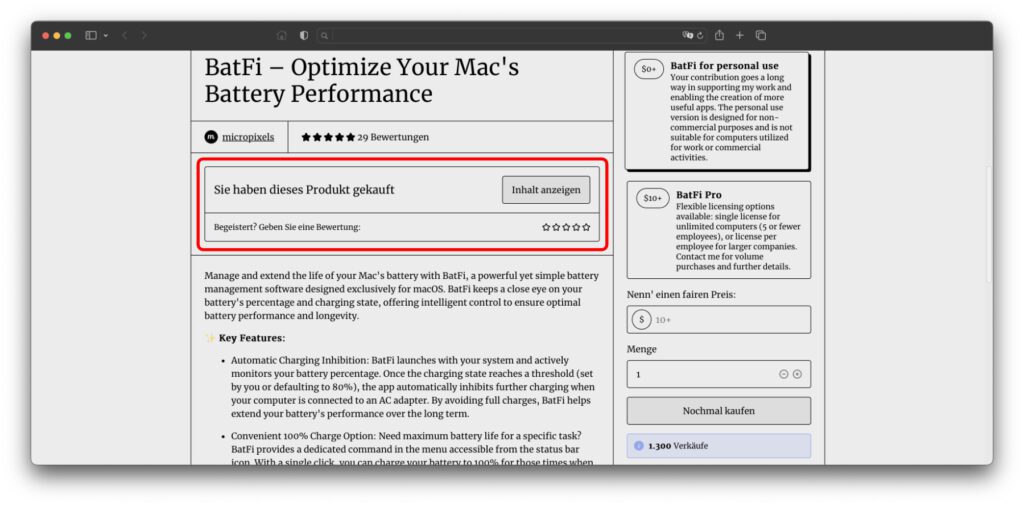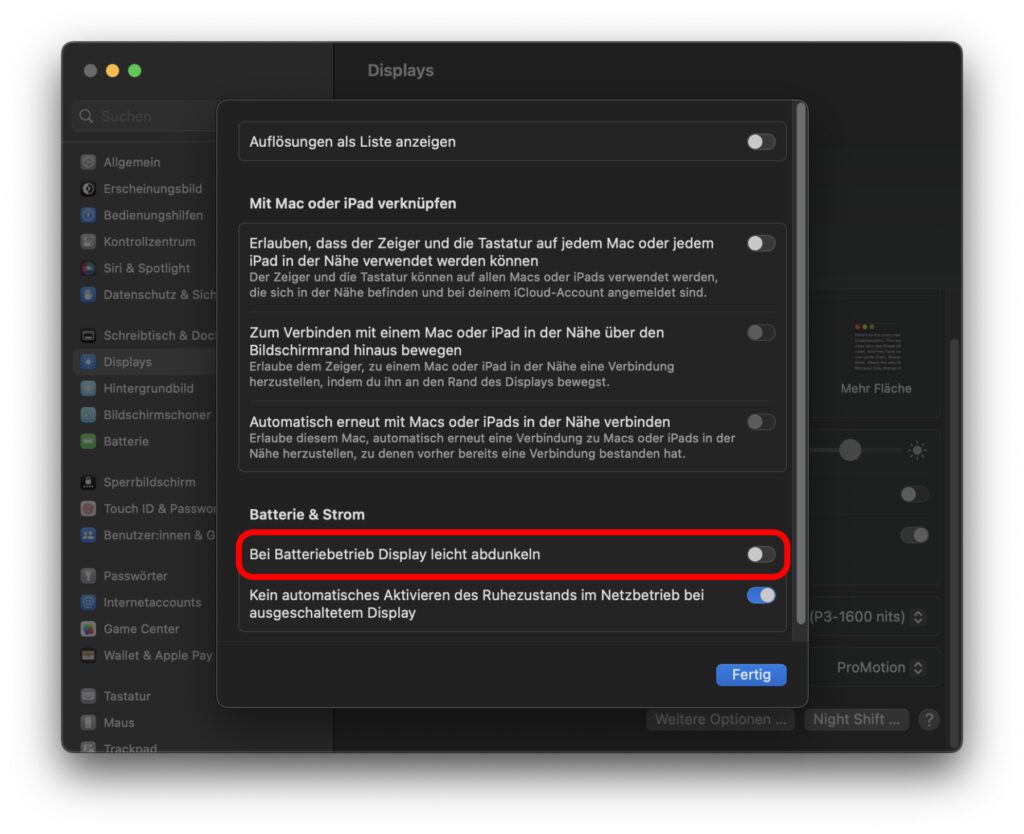Während am iPhone das „Optimiertes Laden der Batterie“-Feature recht gut funktioniert und man den Akku des Geräts damit schonen kann, funktioniert es MacBook eher dürftig. Ich habe die Erfahrung gemacht, dass das Aufladen nur selten ab 80% merklich langsamer läuft – meist wird trotz aktivierter Ladeoptimierung schnell bis 100% geladen. Entsprechend liegt die Akkukapazität meines MacBook Pro nach nichtmal anderthalb Jahren bei 91%. Als ich das gesehen habe, musste sofort eine Lösung her – und diese habe ich in Form der BatFi App gefunden. Mit dieser lässt sich eine Auflade-Pause zwischen 60% und 90% Akkuladung forcieren. Ihr könnt sie ab macOS 13 Ventura nutzen.
Update März 2024: Ich habe die App wieder deinstalliert. Die maximale Akku-Kapazität meines MacBook Pros liegt bei 86%, was zeigt, dass BatFi nicht wirklich geholfen hat. Jetzt setze ich doch wieder auf die macOS-eigene Option für das optimale Laden des Geräteakkus. Mehr dazu im Forum. (Update Ende)
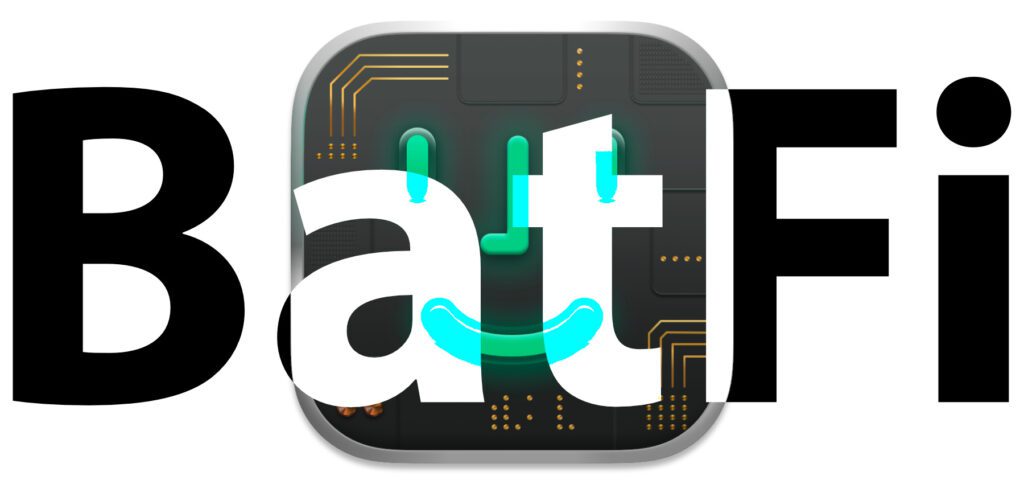
Kapitel in diesem Beitrag:
- 1 Vorbetrachtung: Akku zwischen 20% und 80% Aufladung belassen
- 2 BatFi Download mit individueller Preisgestaltung
- 3 Mit BatFi über die Menüleiste den MacBook-Akku managen
- 4 Bildschirm wird beim Ladestopp dunkler: Was tun?
- 5 Akku lädt über das gesetzte Limit auf, wenn das MacBook ausgeschaltet ist
- 6 Ähnliche Beiträge
- 7 Preshow Theater: App zeigt 4K-Kinotrailer einzeln oder im Mix
- 8 Mac-Trick: Keine Spaces anzeigen, wenn Fenster an oberen Displayrand gezogen werden
- 9 5 + 1 App-Empfehlungen im April 2025
- 10 Apple Intelligence am Mac: So findest du das digitale Handbuch!
- 11 Mac-Trick: Ordner automatisch Bilder in anderes Format konvertieren lassen
- 12 Apple Immersive Video Utility: Videos für die Vision Pro am Mac verwalten
- 13 Sprachmemos App: Automatische Transkripte jetzt auch auf Deutsch
- 14 Safari-Trick: Vorige Seite in zweitem Tab öffnen (und damit beide Seiten behalten)
Vorbetrachtung: Akku zwischen 20% und 80% Aufladung belassen
Für die optimale Batteriegesundheit und eine lange Lebensdauer mit Beibehaltung einer hohen Maximalkapazität wird bei Akkus ein Ladestand zwischen 20% und 80% empfohlen. Nutzt ihr das MacBook also oft bis es unter 20% Akkuladung gerät oder ladet ihr es immer wieder auf 100% auf, dann beeinflusst das die Akkugesundheit negativ. Ich habe den Akku scheinbar auch nicht optimal behandelt, weswegen die Maximalkapazität bei meinem MacBook Pro schon auf 91% (bzw. laut BatFi App auf 87,7%) gesunken ist. Dabei hat mich vor allem Apples smarte Ladeverwaltung im Stich gelassen.
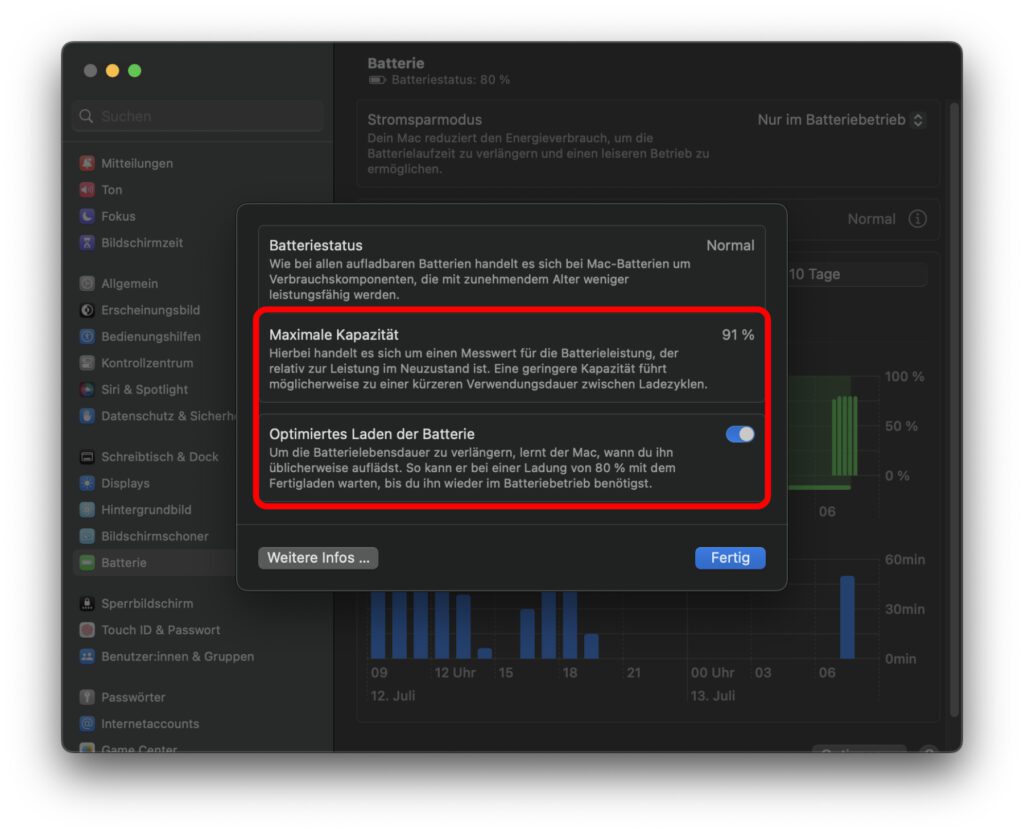
BatFi Download mit individueller Preisgestaltung
Den BatFi Download findet ihr auf der Plattform Gumroad. Dort könnt ihr einen individuellen Preis für den Kauf festlegen. Gebt ihr als Einzelperson in das Preisfeld eine Null ein, dann erhaltet ihr die App kostenlos. Wer BatFi allerdings im Unternehmen nutzen will, sollte ein paar Dollar auf den Tisch legen. Informationen dazu gibt es auf der verlinkten Seite unter der Überschrift „BatFi Pro“.
Habt ihr einen Preis eingegeben, dann klickt ihr auf den „Ich möchte das haben!“-Button. Anschließend kommt ihr zur Bestellübersicht, in der ihr eure E-Mail-Adresse eingebt und den Kauf bestätigt. Daraufhin könnte ein Upgrade-Hinweis erscheinen, den könnt ihr aber mit der Option „Nicht upgraden“ weg klicken. Ist das erledigt, kommt ihr zur Download-Seite. Klickt auf den „Download“-Button, um die .dmg-Datei von BatFi herunterzuladen. Öffnet diese, um die Installation zu starten.
Zur Einrichtung der App benötigt ihr dann noch einen Lizenzschlüssel. Diesen findet ihr ganz unten auf der Download-Webseite. Außerdem wird er euch an die angegebene E-Mail-Adresse geschickt. Seid ihr auf Gumroad mit einem Account angemeldet oder lasst ihr Cookies zur Wiedererkennung speichern, dann könnt ihr den Lizenzschlüssel auch später noch über die BatFi-Seite und den dortigen „Inhalt anzeigen“-Button aufrufen.
Nach der Installation wohnt BatFi in der macOS-Menüleiste und kann daher jederzeit angesteuert werden. Das Symbol ersetzt das Batterie-Symbol des Systems und zeigt darin nicht nur den aktuellen Ladestand als Prozentzahl an, sondern auch ein Pause-Zeichen, wenn das Aufladen angehalten wird. Wann das passiert, kann man in den Einstellungen der App festlegen – hier lassen sich 5%-Schritte von 60% bis 90% nutzen, um das Limit zu definieren. Klickt dafür das Menüleistensymbol an und wählt dann „Settings…“ aus.
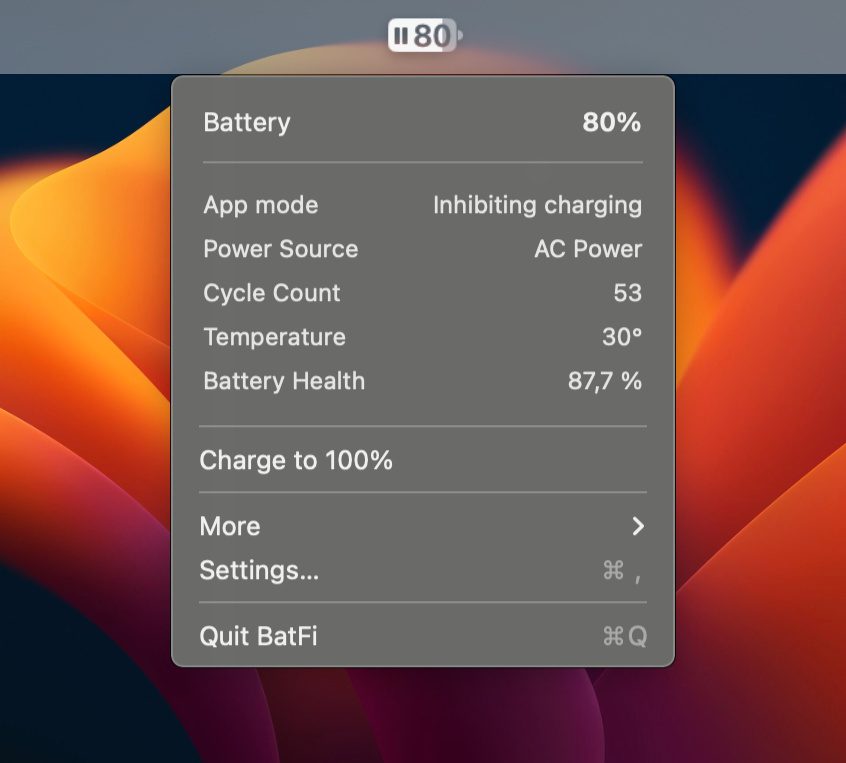
Im Tab „Charging“ könnt ihr die automatische Steuerung der Akkuladung aktivieren und deaktivieren sowie mit dem darunter angezeigten Regler einstellen, wann das Aufladen stoppen soll. Auch die Option zum automatischen Beenden des Ladevorgangs, wenn der Akku heißt wird, ist nützlich. Bei mir ist sie entsprechend aktiviert. Gerade jetzt im Sommer ist das sicher nützlich. Noch weiter unten gibt es ein paar Funktionen, die noch in der Beta-Phase sind. Die Hauptfunktion ist aber ausgereift und läuft stabil. Besser als die macOS-Einstellung allemal.
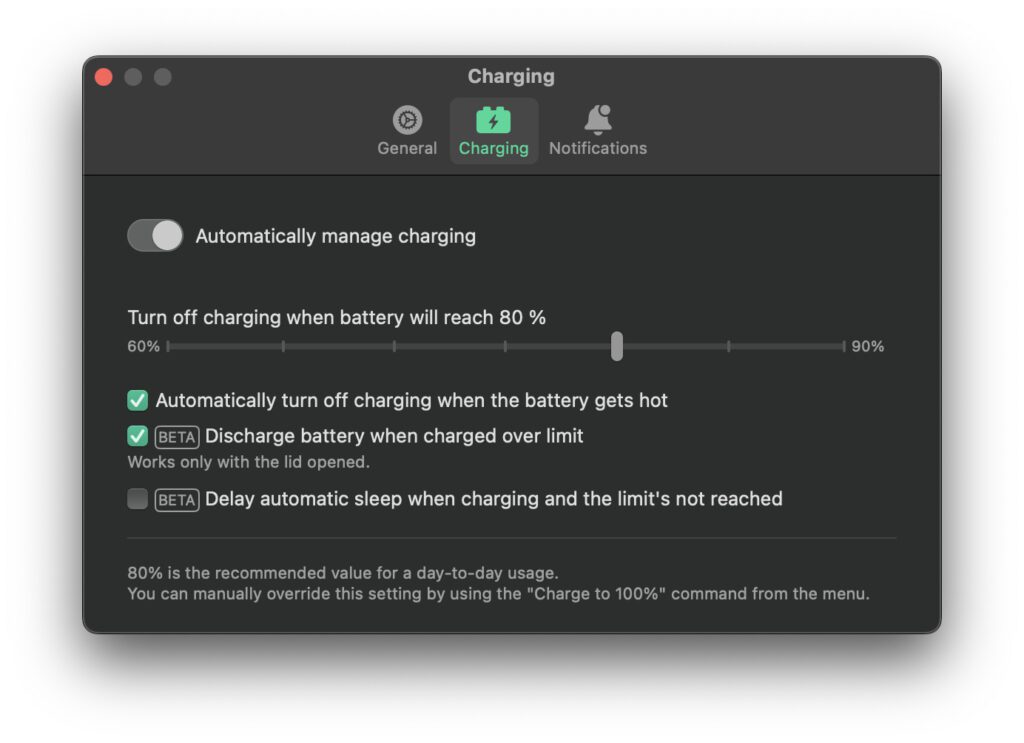
Bildschirm wird beim Ladestopp dunkler: Was tun?
Etwas nervig kann es werden, wenn bei jedem Ladestopp das MacBook-Display dunkler wird. Hier handelt es sich aber nicht um einen Bug der BatFi App, sondern um eine Einstellung zum Stromsparen von macOS. Wenn ihr das automatische Abdunkeln des Displays im Akkubetrieb deaktivieren wollt, um selber über die Displayhelligkeit zu entscheiden, geht ihr so vor:
- Klickt oben links auf das Apple-Logo ()
- Wählt aus dessen Menü die Systemeinstellungen… aus
- In deren Seitenleiste klickt ihr den Menüpunkt Displays an
- Klickt auf den „Weitere Optionen…“-Button
- Deaktiviert den Schalter neben „Bei Batteriebetrieb Display leicht abdunkeln“ und bestätigt mit dem „Fertig“-Button
Akku lädt über das gesetzte Limit auf, wenn das MacBook ausgeschaltet ist
Schaltet ihr euer MacBook aus, dann wird dadurch natürlich auch die BatFi App beendet. Verbleibt der Apple-Laptop dann am Netzteil, wird das Lade-Level nicht mehr reguliert und der Akku bis 100% aufgeladen. Wollt ihr das vermeiden, dann solltet ihr das Gerät nach dem Ausschalten von der Stromversorgung trennen. Ich nutze dazu eine Verteilerdose mit Schalter, an der ich das MacBook und den externen Monitor angeschlossen habe. Nach dem Ausschalten des Laptops schalte ich auch die Verteilerdose aus. Schalte ich sie wieder an, startet das MacBook ganz automatisch – und damit auch die BatFi App.
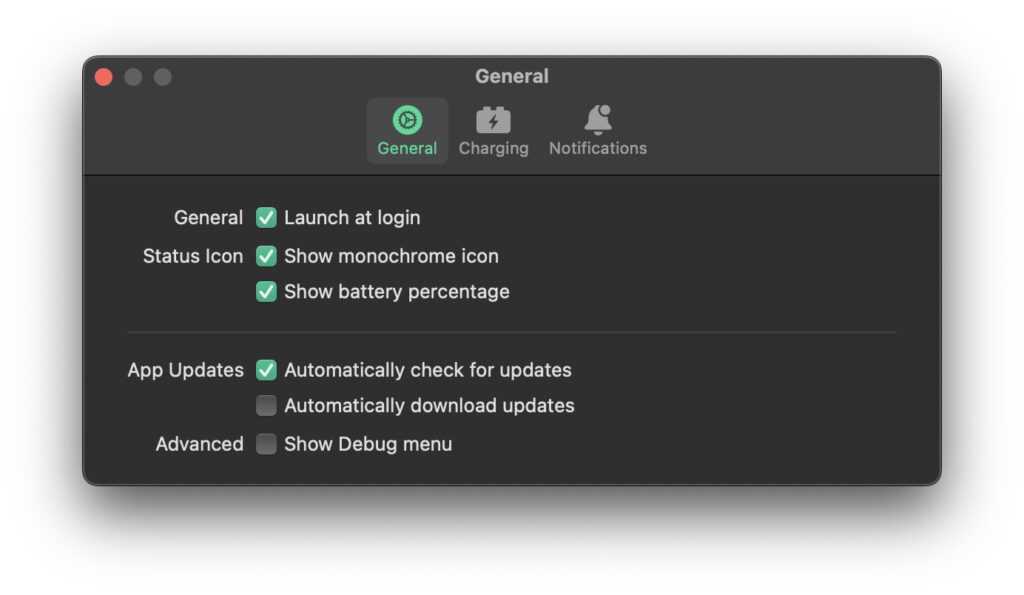
Ähnliche Beiträge
Johannes hat nach dem Abitur eine Ausbildung zum Wirtschaftsassistenten in der Fachrichtung Fremdsprachen absolviert. Danach hat er sich aber für das Recherchieren und Schreiben entschieden, woraus seine Selbstständigkeit hervorging. Seit mehreren Jahren arbeitet er nun u. a. für Sir Apfelot. Seine Artikel beinhalten Produktvorstellungen, News, Anleitungen, Videospiele, Konsolen und einiges mehr. Apple Keynotes verfolgt er live per Stream.